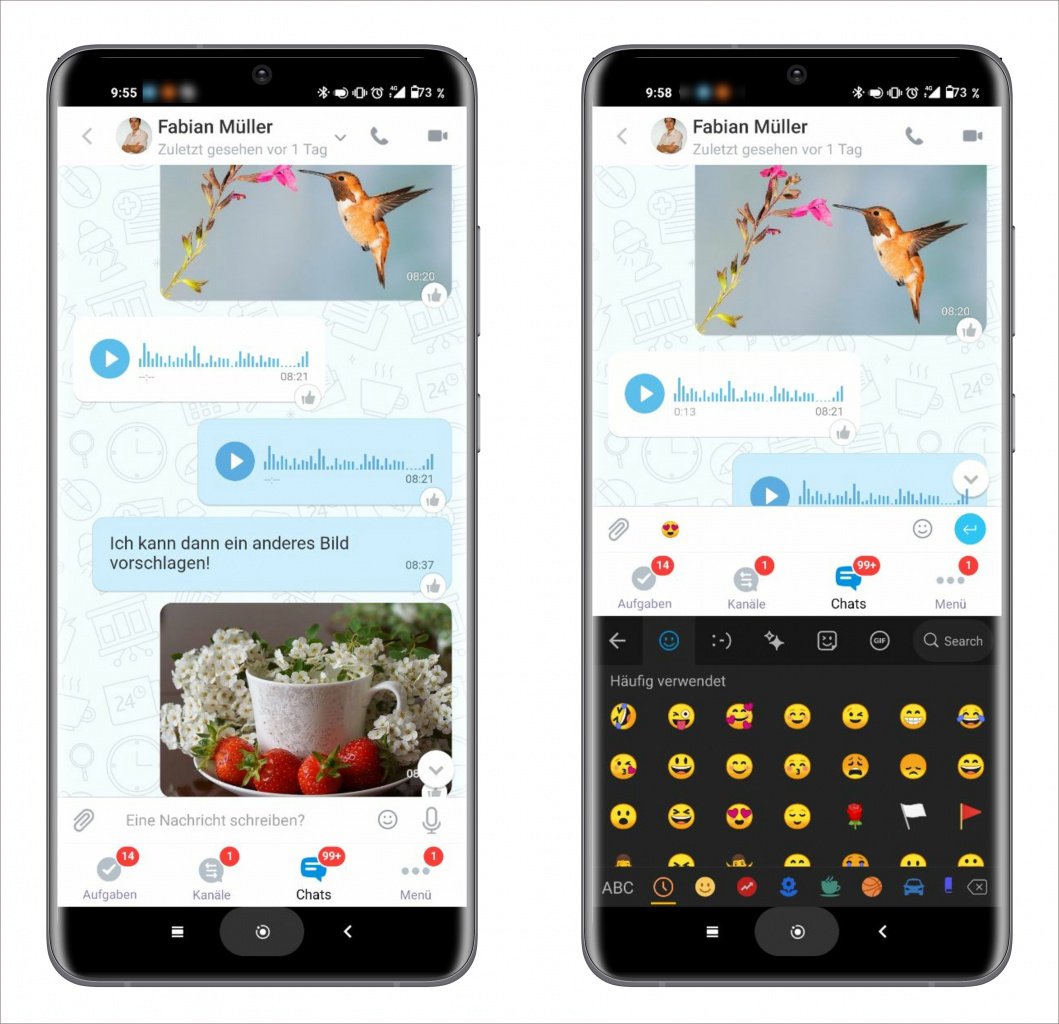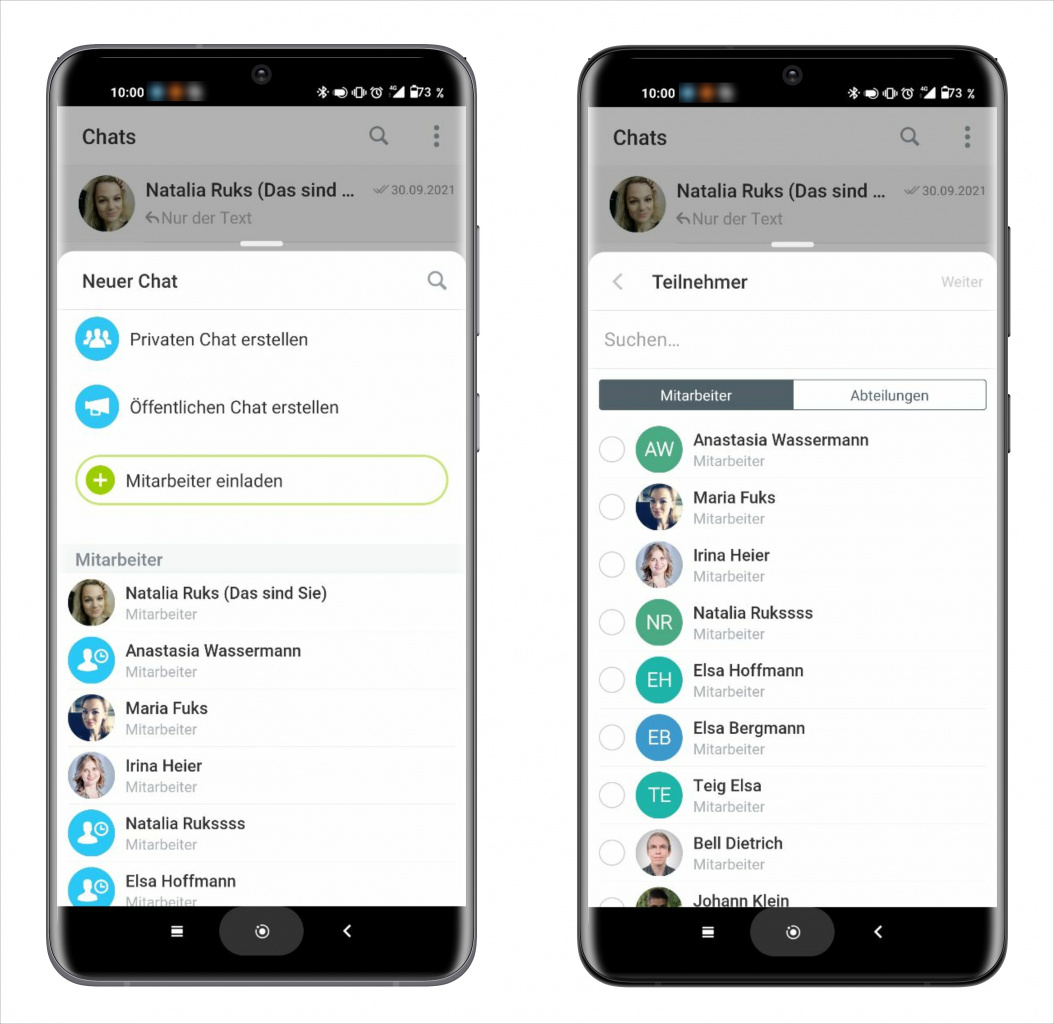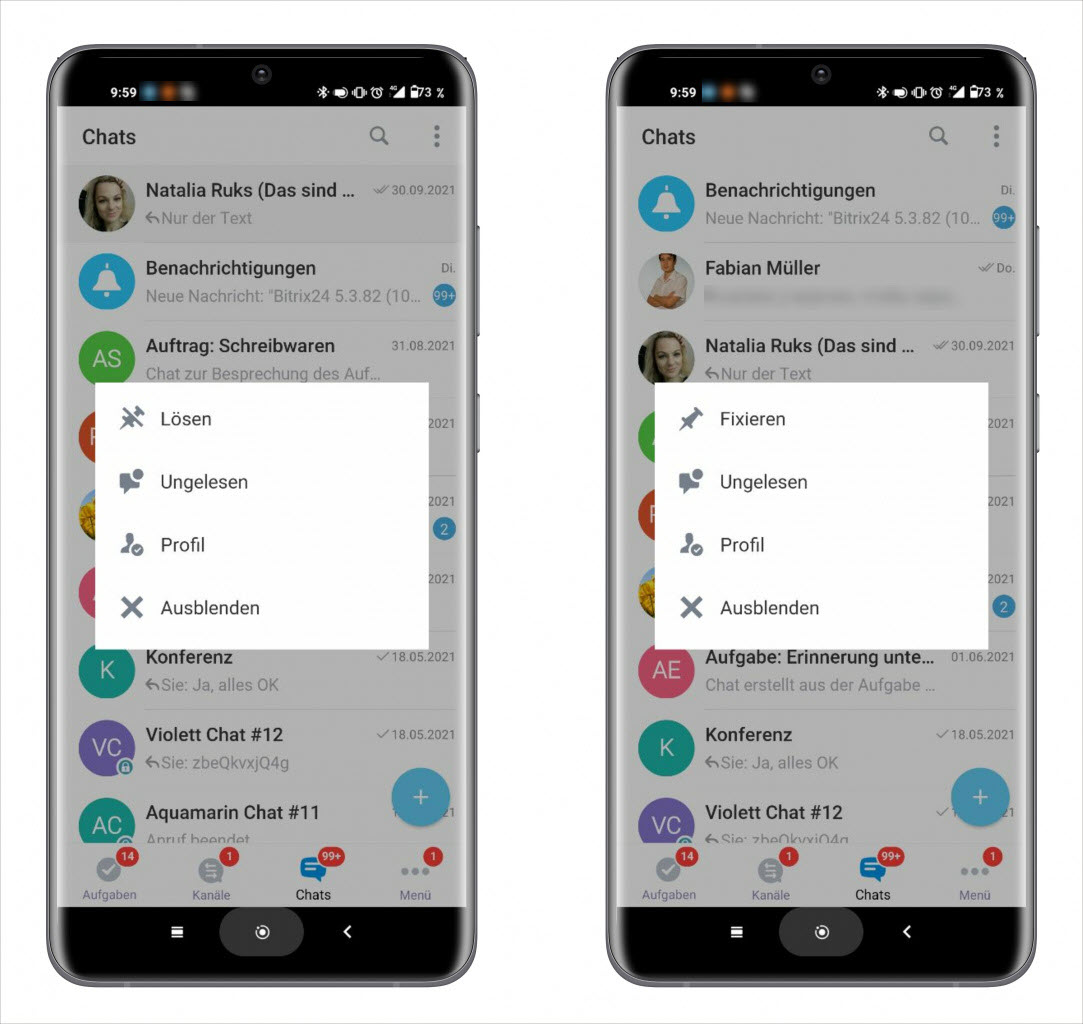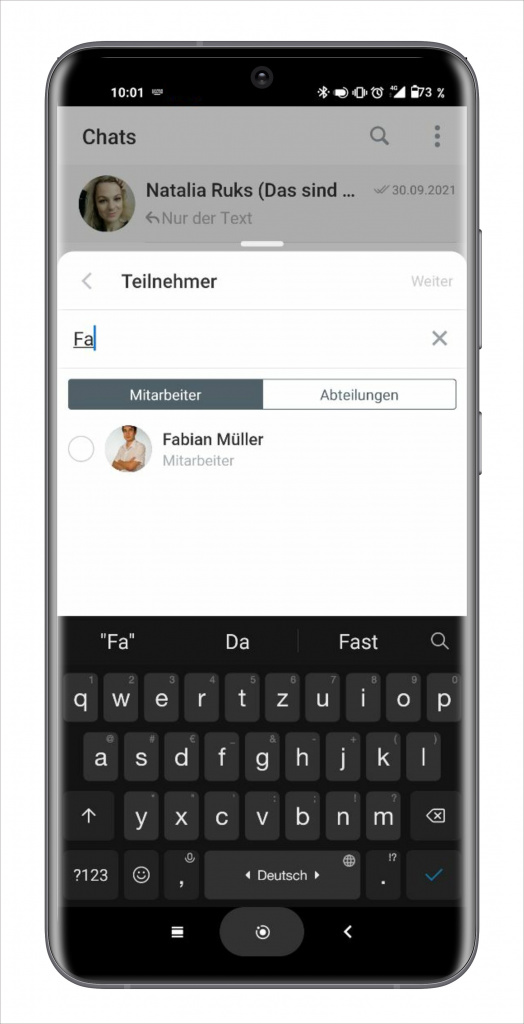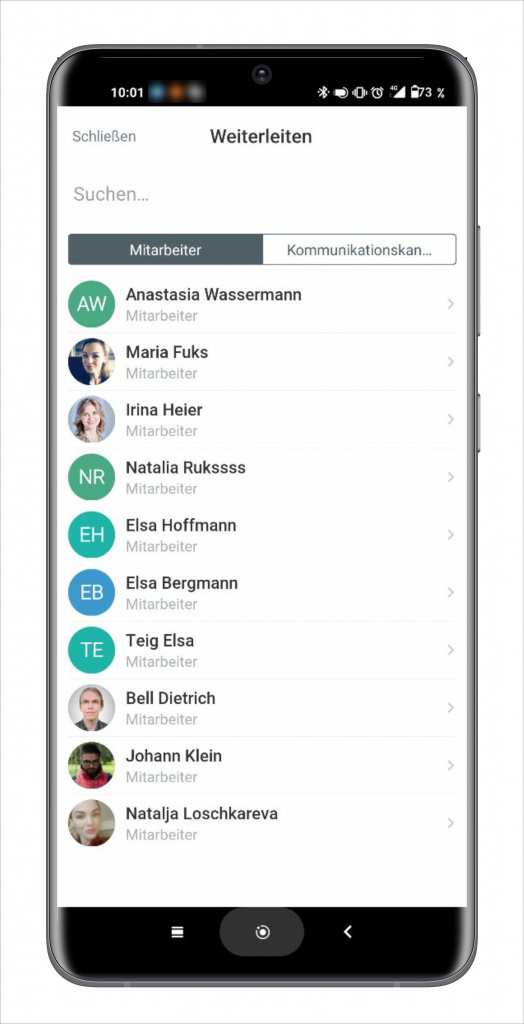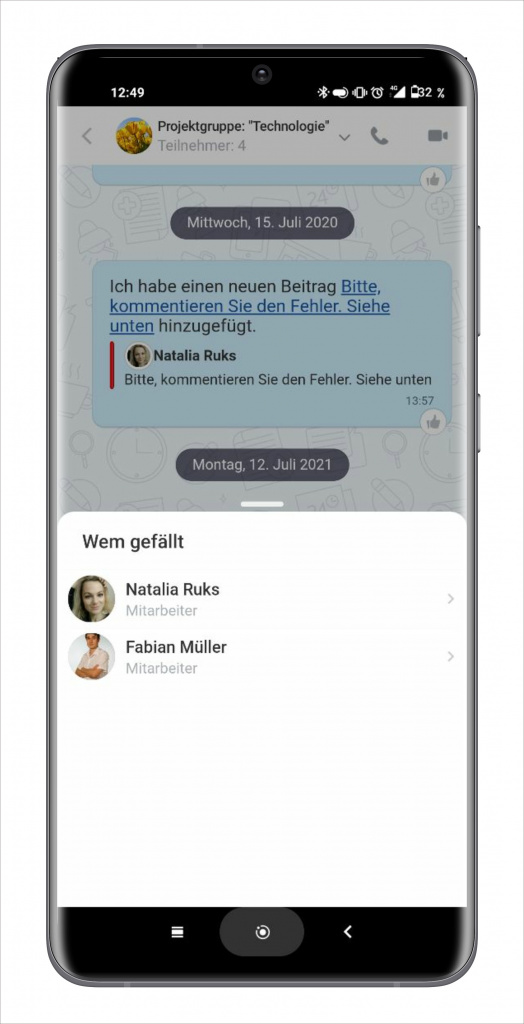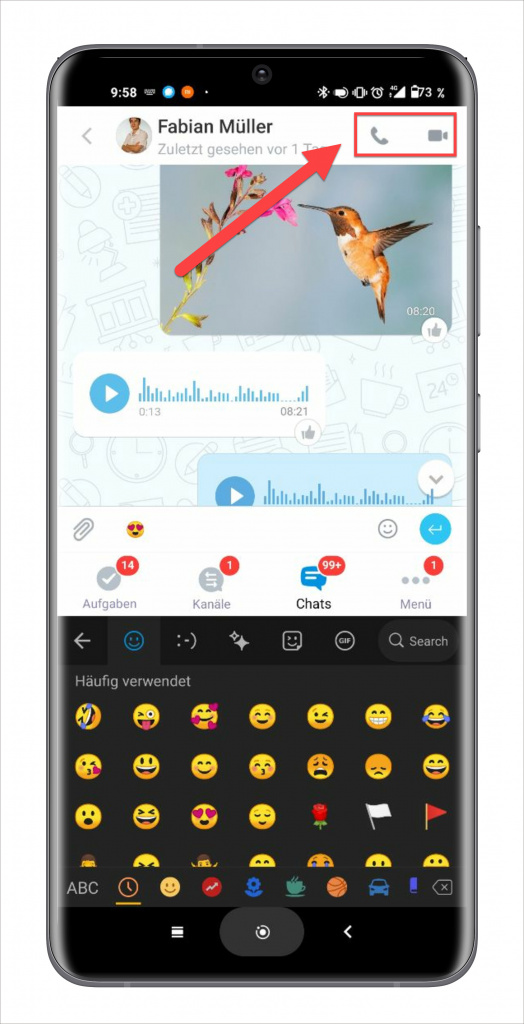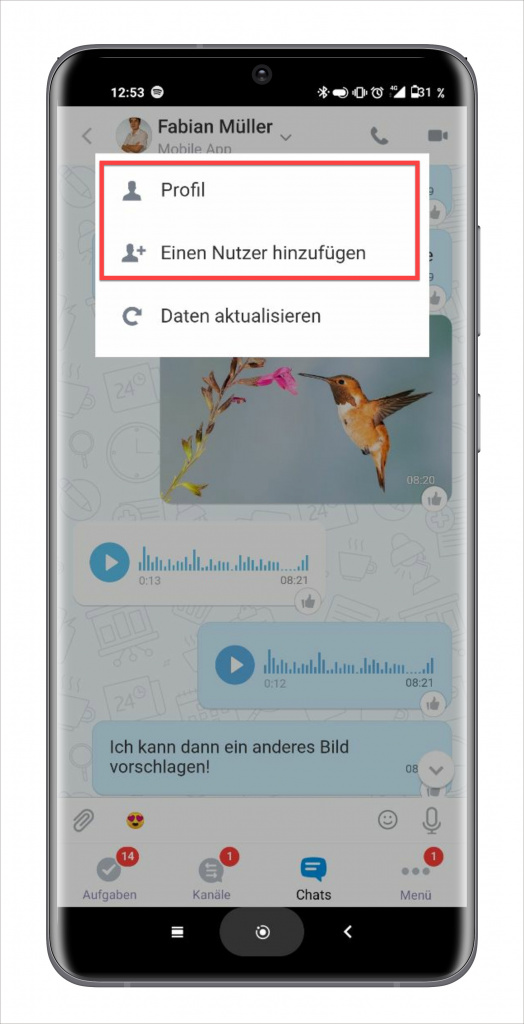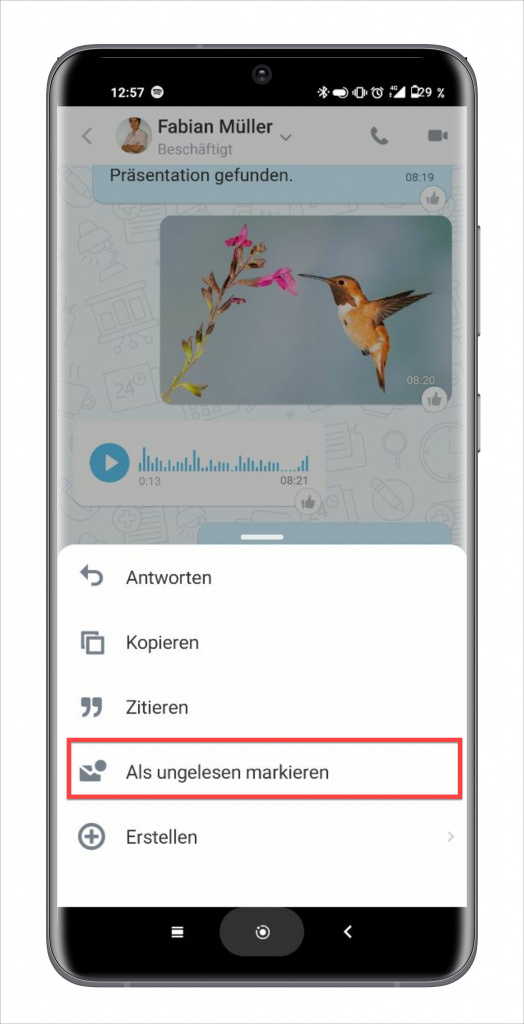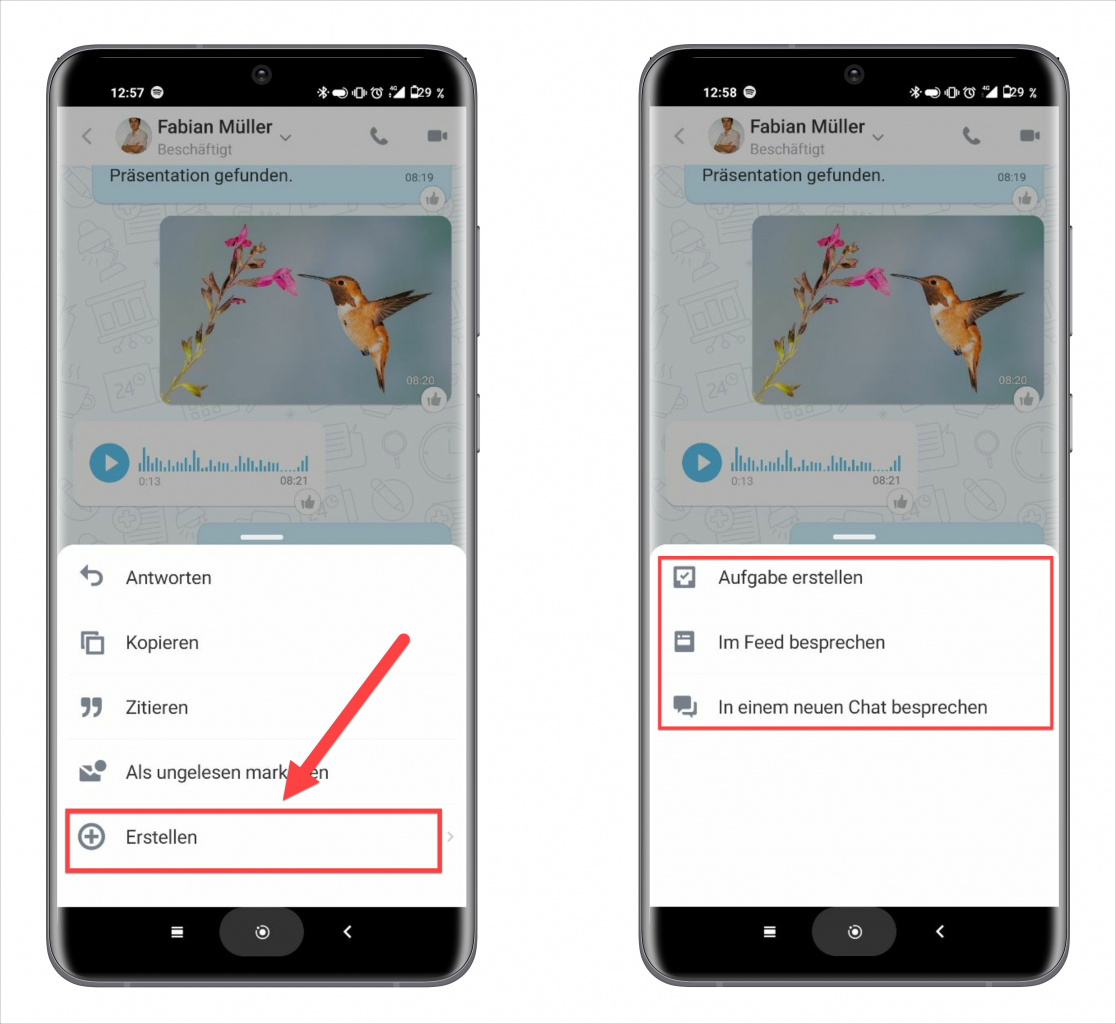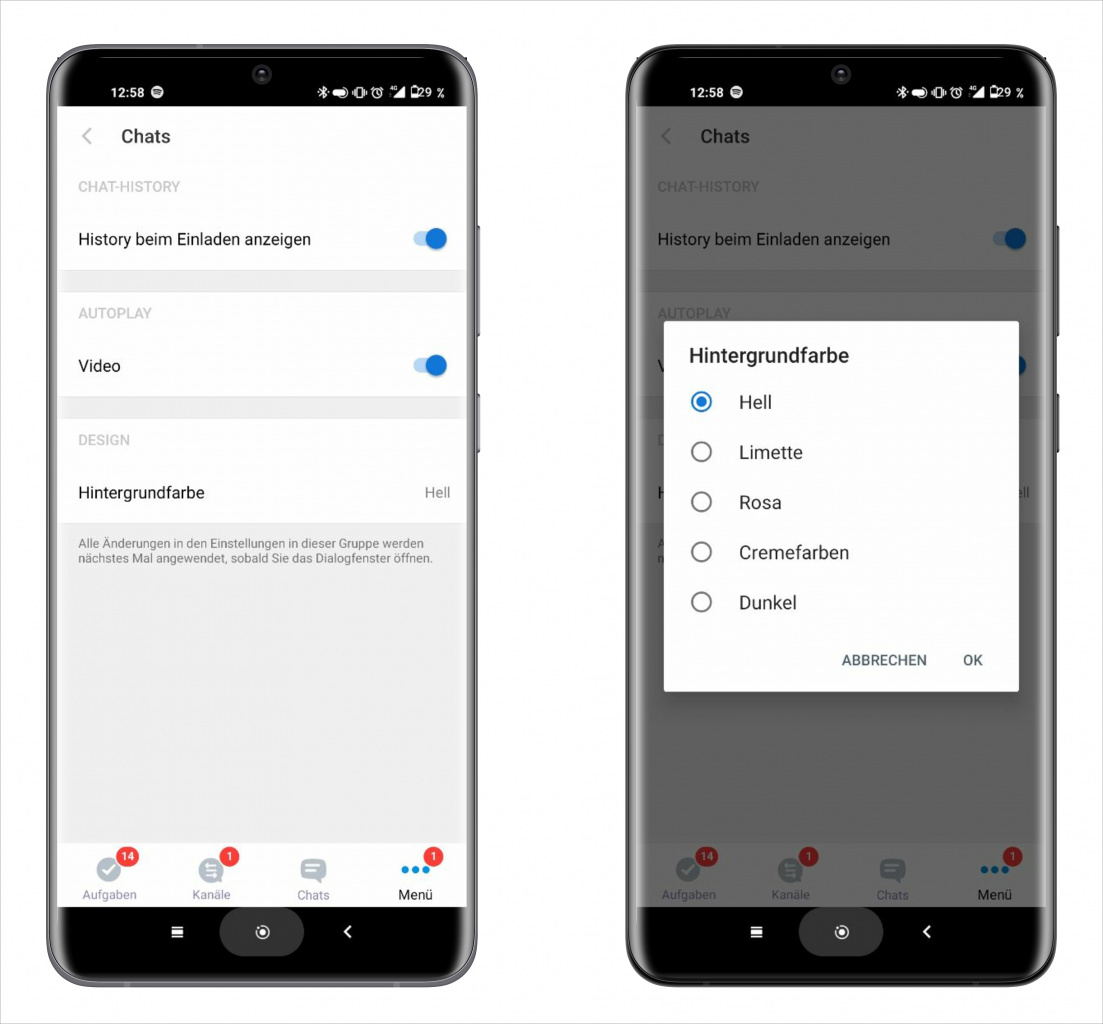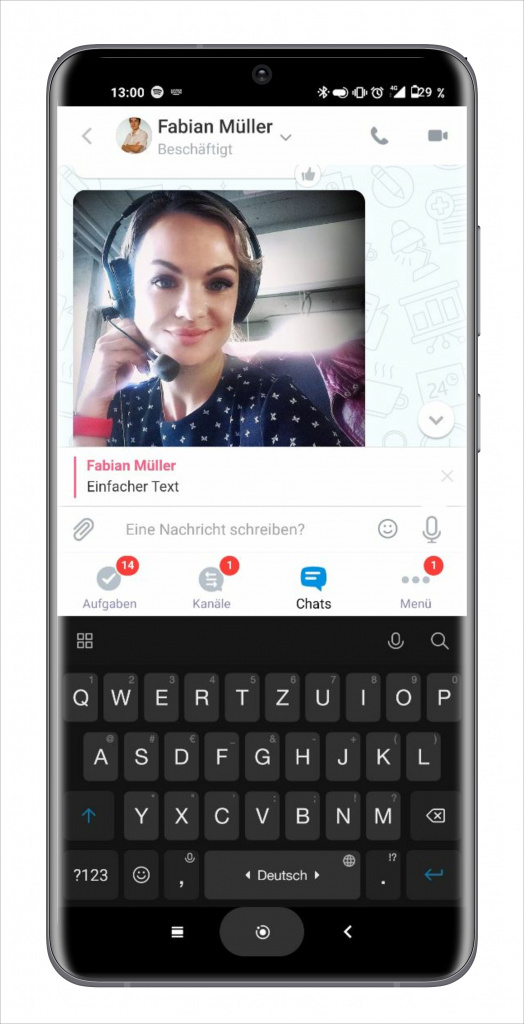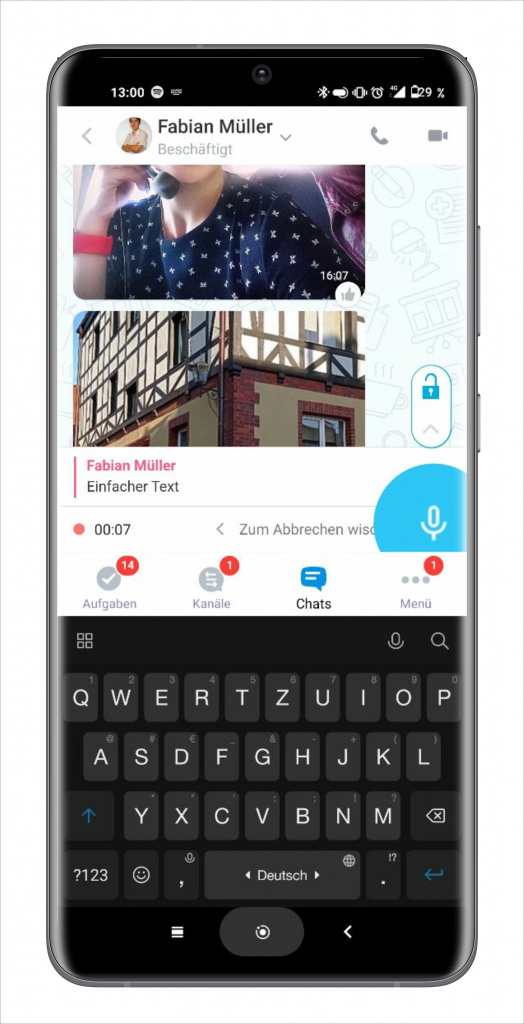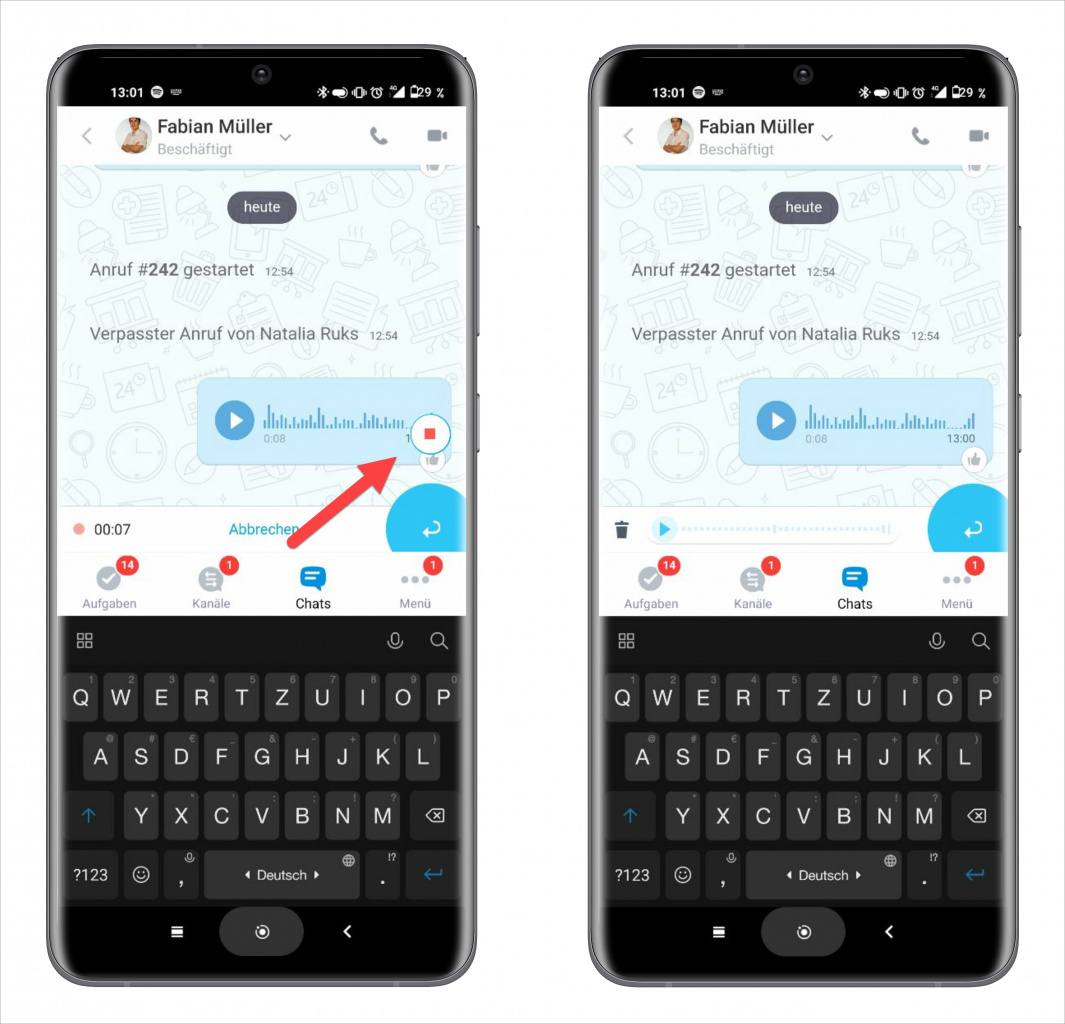Bitrix24 erweitert ständig seine Funktionen, wobei die mobile App im besonderen Fokus steht. In erster Linie dient die mobile App der Kommunikation.
Sie können über Chats mit Kollegen und Kunden (Kommunikationskanäle) kommunizieren, Sprachnachrichten hinterlassen, Videos und Bilder senden, Mitarbeiter anrufen und vieles mehr.
Chat aus der mobilen App erstellen
Klicken Sie auf + rechts, wählen Sie einen Chattyp aus (einen öffentlichen oder einen privaten Chat) und laden Sie Ihre Mitarbeiter in den Chat ein.
In der Liste können Chats oben in der Liste fixiert werden. Tippen Sie lange auf den Chat (Android) oder swipen Sie den Chat nach links. Wählen Sie die Optionen Fixieren/Lösen aus. Außerdem können Sie einen Chat als ungelesen markieren. In diesem Fall wird der Zähler für ungelesenen Nachrichtien eingeschaltet.
In Gruppen-Chats hilft Ihnen die Option Verfolgen. Wenn Sie keine Benachrichtigungen aus dem Gruppenchat erhalten möchten, klicken Sie auf Nicht mehr verfolgen. Außerdem können Sie diesen Gruppenchat aus der Liste ausblenden.
Alle Optionen sind an Ihre iOS und Android-Geräte angepasst.
Chats und Kommunikationskanäle
In Chats und in den Kommunikationskanälen in der mobilen App kann man ganz bequem arbeiten:
Sie können schnell und einfach neue Nutzer in den Chat in der mobilen App einladen sowie Mitarbeiter nach dem Namen, der Position und Abteilung suchen.
Weiterleiten in den Kommunikationskanälen
In den Kommunikationskanälen kann man schneller neue Nutzer hinzufügen sowie nach dem Namen, der Position und Abteilung suchen.
Zudem ist jetzt das Weiterleiten an einen anderen Kommunikationskanal verfügbar. Klicken Sie im Menü eines Kommunikationskanals auf die Option Weiterleiten.
Wichtige Features in mobilen Chats
- Automatisches Laden der History ohne Swipen nach unten;
- Wenn Sie frühere Nachrichten lesen und neue Nachrichten bekommen, werden Sie nicht automatisch zur letzten Nachricht wechseln. Stattdessen wird der Zähler der ungelesenen Nachrichten und die Benachrichtigung angezeigt und Sie werden selbst entscheiden, ob Sie die neueste Nachricht gerade im Moment lesen möchten;
- Um Batterie zu sparen, werden Bilder, Videos und Audio-Dateien automatisch ausgeblendet und nicht abgespielt und hochgeladen, wenn man sie auf dem Bildschirm nicht sieht. Die Option ist nur für die Dateien verfügbar, die via App hochgeladen wurden und nicht für die externen Links;
- In Chats kann man die Liste der Benutzer sehen, welche die letzte Nachricht gelesen haben;
- In Chats kann man erfahren, wem die Nachricht gefallen hat, indem man auf die Like-Zahl tippt;
- In privaten Chats sind Buttons für den Video- und Audioanruf verfügbar,
- In Chats kann man auch in der mobilen App neue Teilnehmer hinzufügen. Tippen Sie auf den Pfeil nach unten im oberen Menü und wählen Sie die nötige Option aus;
- In privaten Chats kann man aus dem oberen Menü ins Profil des Mitarbeiters wechseln.
- In Chats kann man eine beliebige Datei aus iCloud (PDF, Doc, MP3 u.a.) anhängen;
- Jetzt kann man die Nachricht in Chats als ungelesen markieren. Klicken Sie auf die Nachricht und wählen Sie die entsprechende Option aus;
- In mobilen Chats sind die Menüpunkte "Aufgabe erstellen" und "Im Activity Stream besprechen" verfügbar. Klicken Sie auf die Nachricht, wählen Sie anschließend den Punkt Erstellen und die nötige Option aus;
- Videos (kleiner als 5 MB) werden automatisch abgespielt. Die Option kann man in den Einstellungen der App deaktivieren.
Hintergrundfarbe
Sie können die Hintergrundfarbe der Chats ändern. Gehen Sie dazu auf Einstellungen - Chats - Hintergrundfarbe. Vorübergehend sind 5 Varianten verfügbar: hell, Limette, rosa, cremefarben, dunkel.
Schnelles Zitieren
Swipen Sie einfach nach rechts und das Zitat wird automatisch in Ihre Nachricht eingefügt.
Audionachrichten
In der mobilen App kann man Audionachrichten senden.
Um eine schnelle Audionachricht zu senden, drücken und halten Sie einfach das Lautsprecher-Symbol, sprechen Sie den Text und lassen Sie den Button. Die Audionachricht wird automatisch abgesendet.
Für die langen Audionachrichten klicken Sie auf das Lautsprecher-Symbol, swipen Sie nach oben bis zum Schlusssymbol, sprechen Sie den Text und klicken Sie den Button Stopp an. Danach kann man den Text abspielen und absenden. Und wenn etwas nicht stimmt, können Sie die Nachricht löschen.
Wenn Sie im Chat mehrere Audionachrichten haben, wird die nächste Nachricht automatisch abgespielt, wenn man die vorherige gehört hat.
Außerdem kann man eine beliebige MP3-Datei im Chat hören, d.h. die mobile App als MP3-Player nutzen.